Eine Tour durch das Xbox-Dashboard und wie man es navigiert
Konsolen wie die Xbox One und die Xbox Series X bieten heutzutage ein breites Spektrum an Erlebnissen. Sie können nicht nur Spiele spielen, sondern auch Filme ansehen und Musik darauf streamen, und vieles mehr.
Mehr Funktionen bedeuten jedoch eine kompliziertere Benutzeroberfläche. Um Ihre Xbox One oder Xbox Series X optimal nutzen zu können, müssen Sie das Xbox-Dashboard kennen. Hier ist eine Tour durch das Xbox-Dashboard und wie man es navigiert …
So navigieren Sie durch Abschnitte und treffen Auswahlen
Ihr Xbox-Dashboard ist das Meer bunter Kacheln, die den Bildschirm beim ersten Einschalten Ihrer Konsole füllen. Diese Miniaturansichten werden entweder mit dem Steuerkreuz oder dem linken Joystick navigiert.
Bewegen Sie sich zunächst nach oben und unten, um durch die verschiedenen Abschnitte des Xbox-Dashboards zu scrollen. Wenn Sie den Abschnitt erreicht haben, den Sie weiter erkunden möchten, bewegen Sie sich nach rechts, um ihn zu betreten und darin zu navigieren.
Wenn Sie fertig sind, gehen Sie nach links, um wieder auf die anderen zuzugreifen.
Wenn die Kachel für eine App oder eine Menüoption ausgewählt ist, wird das Feld um sie herum heller. Drücken Sie die A- Taste, wenn eine Kachel ausgewählt ist, um diese App oder dieses Menü zu starten, und drücken Sie B, um entweder zurück zu navigieren oder die Aktion rückgängig zu machen.
Von einer beliebigen Stelle im Dashboard aus können Sie auch Y drücken, um entweder die gesamte Konsole oder ein bestimmtes Menü zu durchsuchen.
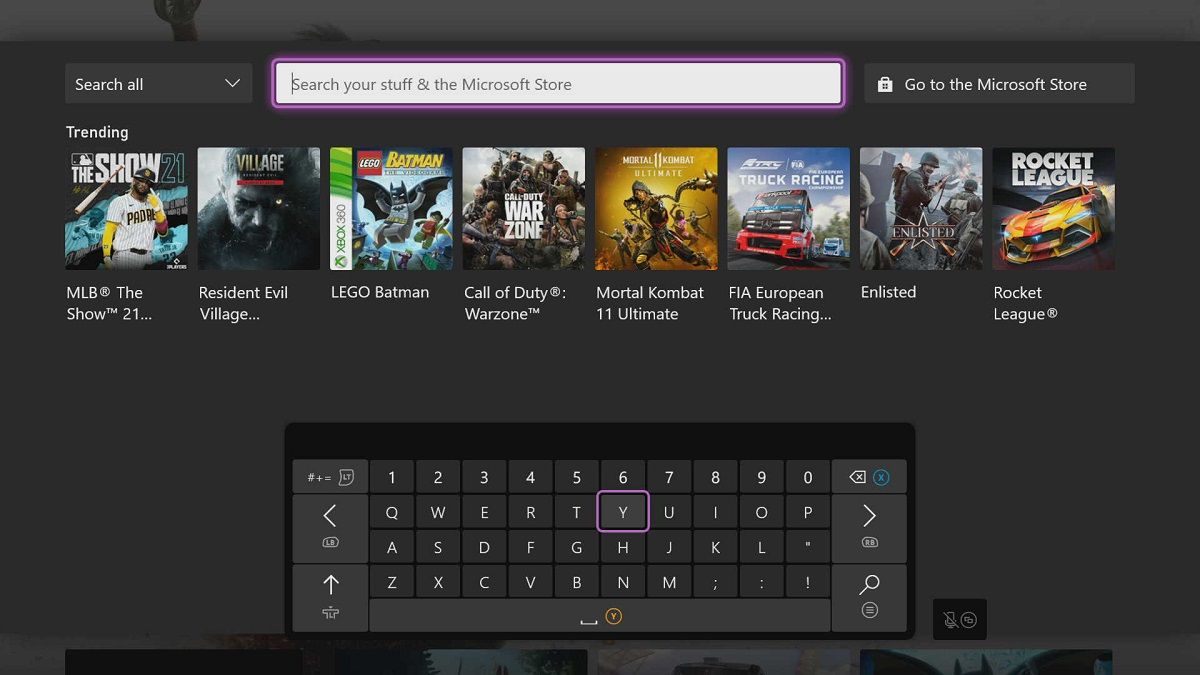
So machen Sie Ihr Xbox-Dashboard zu Ihrem eigenen
Standardmäßig beziehen sich die Kacheln oben in Ihrem Xbox-Dashboard auf die Apps, die Sie zuletzt verwendet haben, sowie auf die Disc, die sich derzeit auf dem Computer befindet – sofern vorhanden.
Wenn Sie jedoch möchten, dass bestimmte Apps immer oben in Ihrem Dashboard angezeigt werden, klicken Sie auf die Schaltfläche mit den gestapelten Quadraten unten und links neben der Xbox-Startschaltfläche, um Ihr Startbildschirmmenü anzupassen.
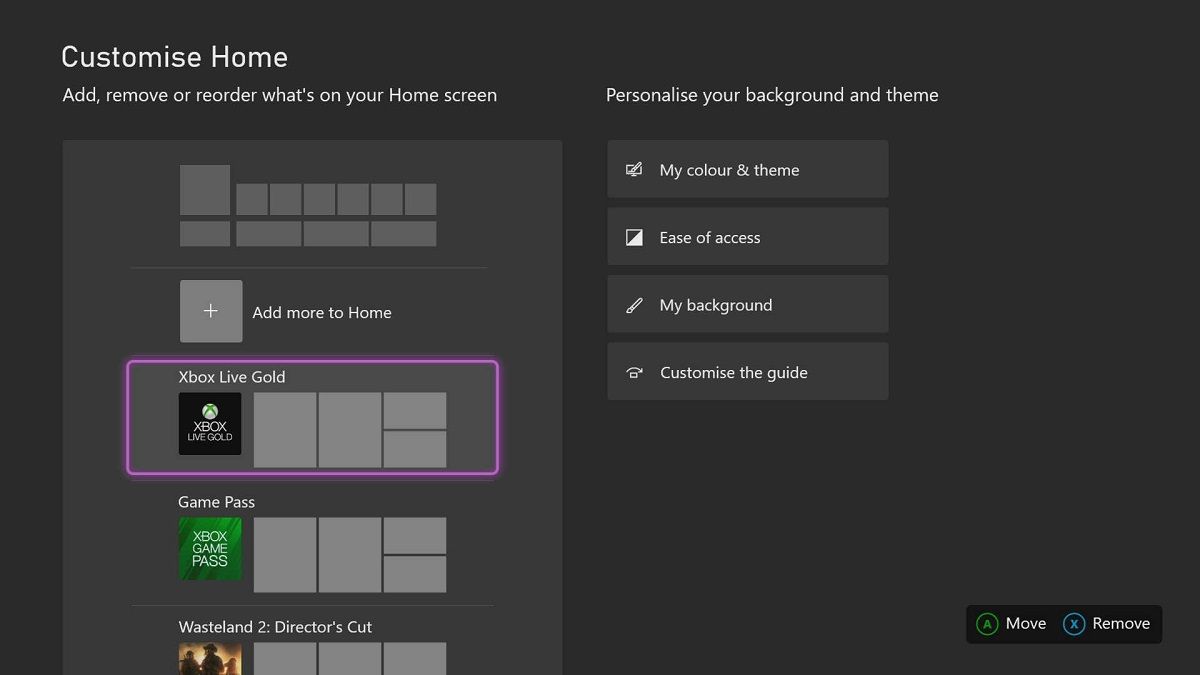
Abschnitte und Menüs, aus denen sich das Xbox-Dashboard zusammensetzt
Während das Aussehen Ihres Dashboards je nach Verwendung Ihrer Konsole variieren kann, sind die Grundelemente immer dieselben.
So verwenden Sie den Store zum Durchsuchen und Kaufen von Spielen
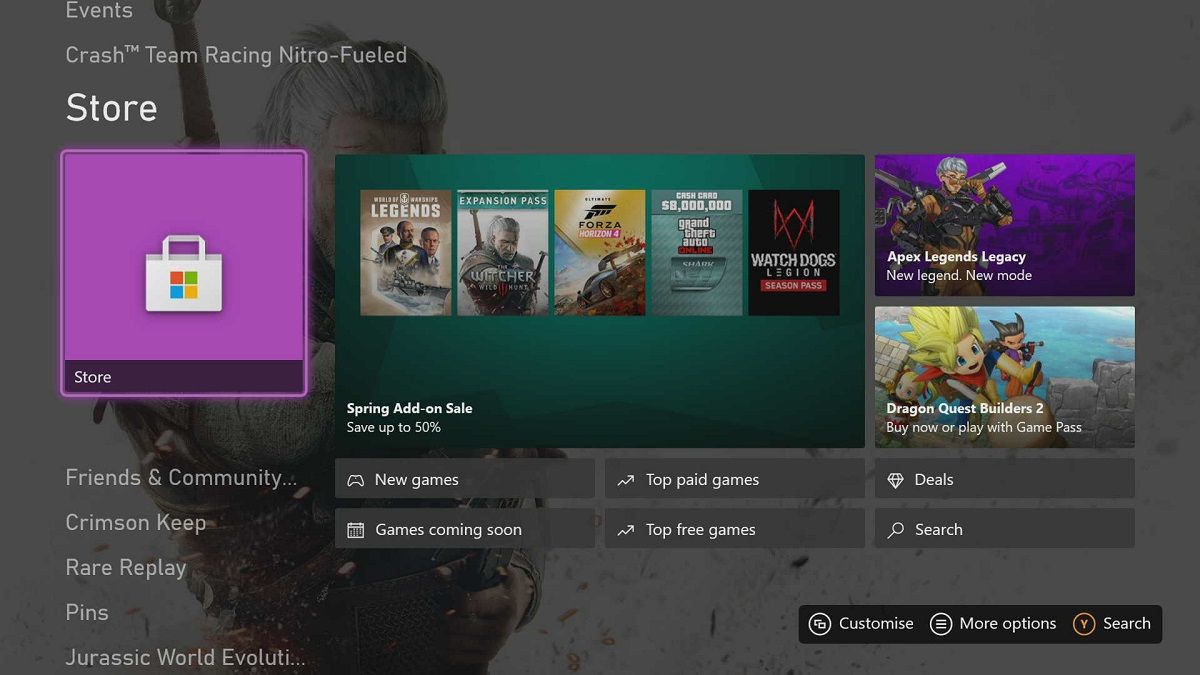
Im Store können Sie Spiele durchsuchen und kaufen. Microsoft wird Ihnen Spiele immer empfehlen, basierend auf saisonalen Showcases, besonderen Ereignissen und Angeboten oder einfach nur dem, was neu und beliebt ist.
Sie können viel mehr Titel als die ursprünglich vorgestellten untersuchen. Filtern Sie die Ergebnisse, indem Sie die Symbole für Neue Spiele , Spiele in Kürze , Bestbezahlte Spiele , Top-Freispiele oder Xbox-Spielespezialitäten auswählen. Alternativ können Sie auch nach bestimmten Titeln suchen.
So erkunden Sie Online-Spiele und -Käufe mit dem Xbox Game Pass
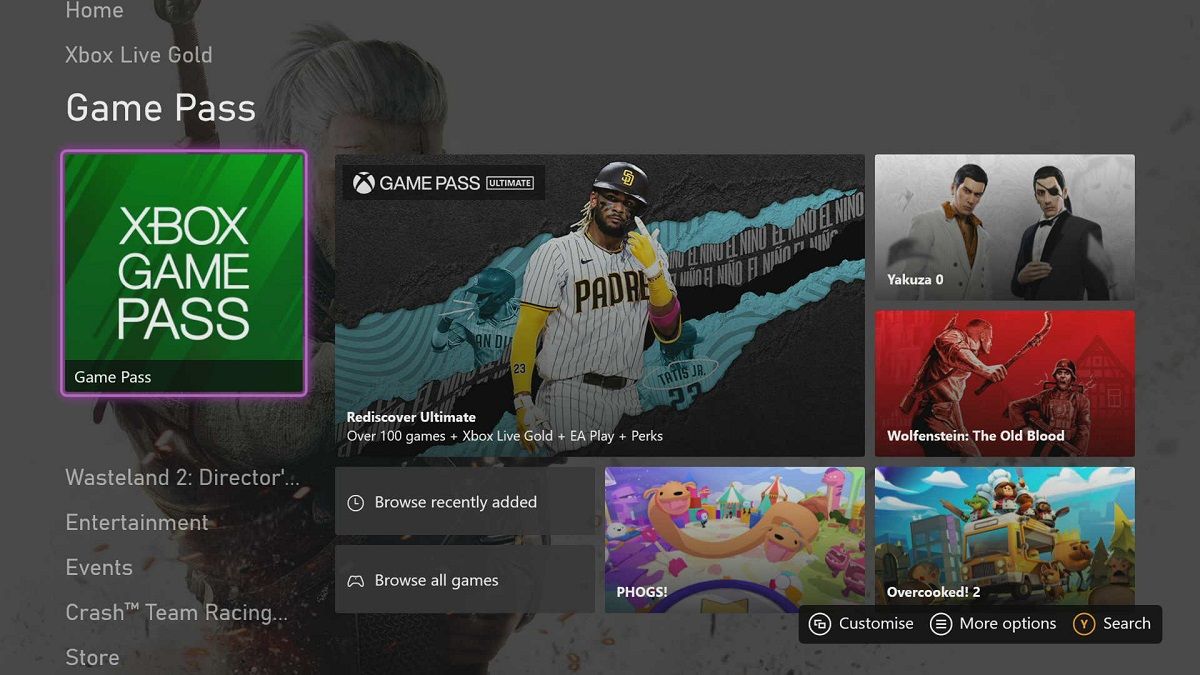
Xbox Game Pass ist ein optionaler Abonnementdienst, mit dem Xbox-Benutzer auf eine ständig wechselnde Bibliothek von Online-Spielen sowie auf Angebote für digitale Spielekäufe, DLC und mehr zugreifen können.
In diesem Abschnitt Ihres Dashboards werden die derzeit verfügbaren und auf Game Pass angesagten Spiele angezeigt. Sie können jedoch auch nach beliebten und kürzlich hinzugefügten Titeln suchen.
So verwalten Sie Unterhaltungs-Apps, -Käufe und -Vermietungen
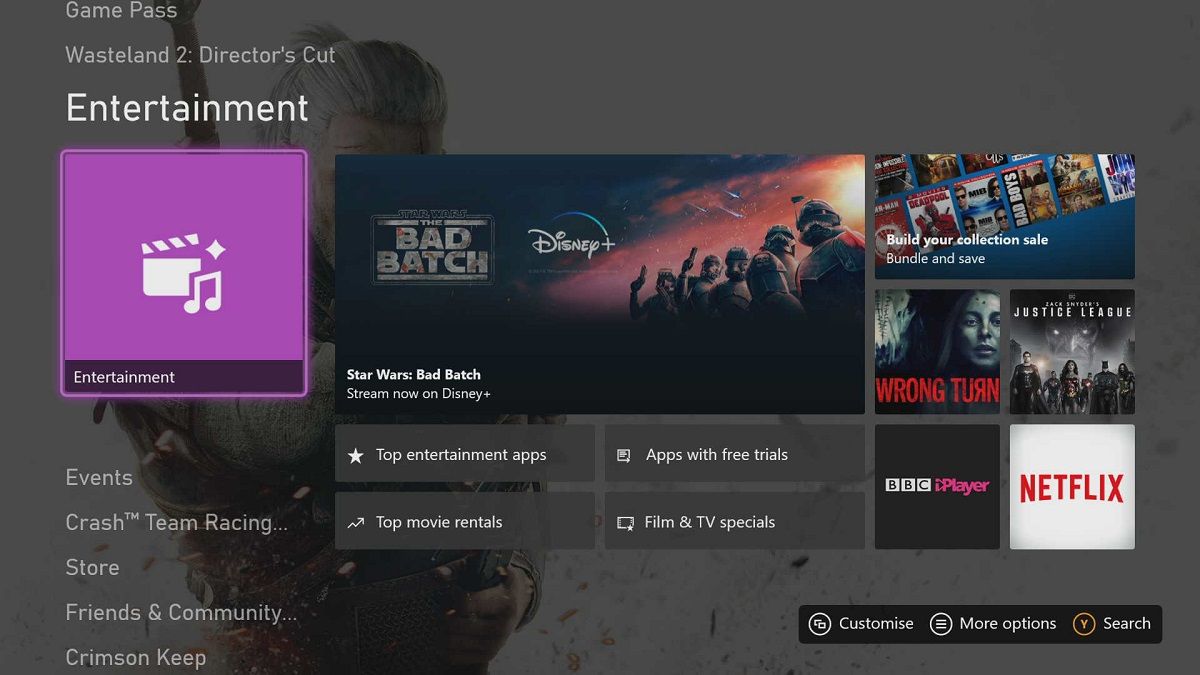
Im Bereich " Unterhaltung " des Dashboards werden alle Streaming-Apps und Abonnements zentralisiert, die Sie auf Ihre Xbox heruntergeladen und mit Ihrem Konto verknüpft haben. Wenn Sie Medien direkt über und auf Ihrer Xbox kaufen oder ausleihen, wird dieser Inhalt auch hier angezeigt.
Sie wissen nicht, was Sie sehen sollen? In diesem Abschnitt werden Titel für Sie empfohlen, und es gibt eine Schaltfläche zum Ausleihen von Top-Filmen , über die Sie sehen können, was andere Personen gerade sehen.
Informationen zu Online-Veranstaltungen

Im Bereich " Veranstaltungen " werden spezielle Ereignisse vorgestellt, die in Online-Spielen stattfinden, sowie die sie umgebenden Communitys.
Wenn Sie hauptsächlich alleine oder mit Freunden spielen, werden Sie diesen Abschnitt wahrscheinlich ignorieren. Wenn Sie sich jedoch mit anderen Spielern verbunden fühlen möchten, können diese Veranstaltungen dazu beitragen, den Wettbewerb und das Gemeinschaftsgefühl zu fördern, das Sie suchen.
So bleiben Sie mit Freunden und der Community auf dem Laufenden
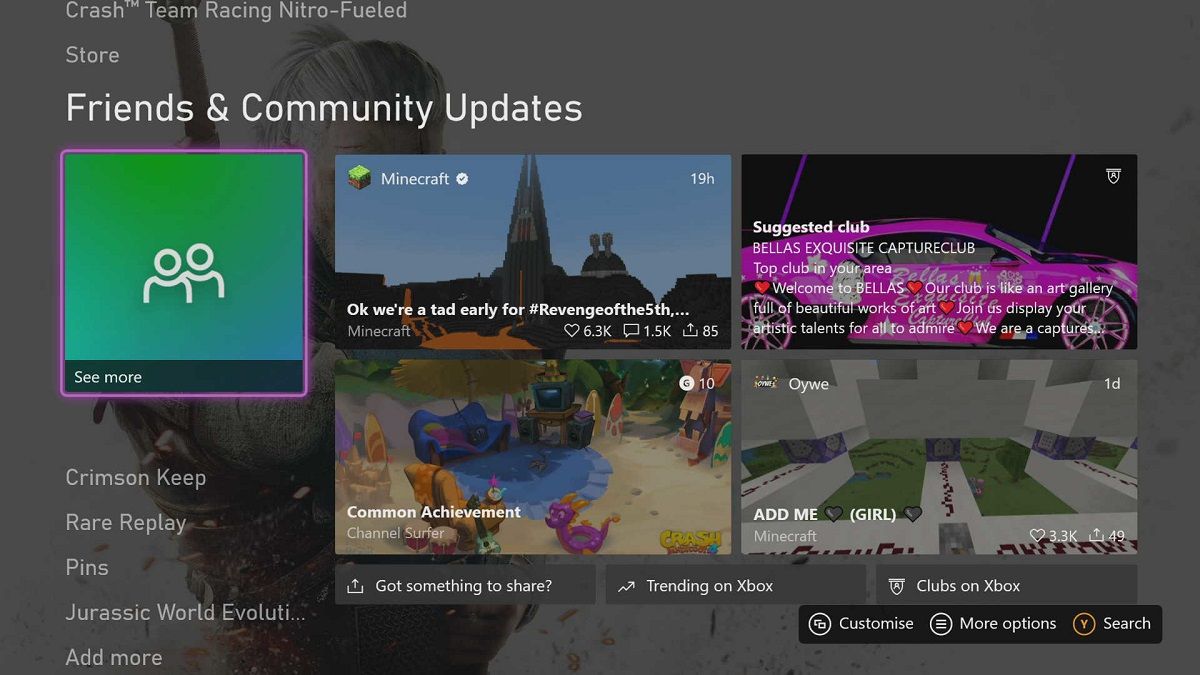
Freunde und Community-Updates sind wie Ihr eigener Xbox-Newsfeed. Es vereint Nachrichten und Ereignisse, Spielegespräche in sozialen Medien und die jüngsten Erfolge Ihrer Online-Freunde.
Wie im Abschnitt "Ereignisse" können Sie dies am unteren Rand Ihres Dashboards festlegen, wenn Sie nur eine Xbox für die Einzelspieler-Spiele haben. Aber wenn das Spielen für Sie ein umfassenderes und geselligeres Ereignis ist, können Sie hier viel Zeit verbringen.
So durchsuchen und fügen Sie Apps hinzu
Vorgeschlagene Apps präsentieren Apps, an denen Sie interessiert sein könnten, basierend auf anderen Anwendungen, die Sie herunterladen und verwenden. Wenn Sie weitere Apps hinzufügen, suchen Sie nach Apps, von denen Sie wissen, dass Sie sie möchten und die Sie noch nicht auf Ihrem Xbox-Dashboard haben.
Diese Abschnitte funktionieren ähnlich wie die App-Marktplätze auf anderen Geräten und Betriebssystemen. Es kann sich etwas seltsam anfühlen, sie auf einer Xbox-Konsole zu navigieren, wenn Sie nicht daran gewöhnt sind, aber sie sind nichts, vor dem Sie Angst haben müssen.
Sie sollten sich jetzt mit Ihrem Xbox-Dashboard wohler fühlen
Das rundet unsere Tour durch das Xbox One-Dashboard und dessen Navigation ab. Wenn Sie in den Top-Apps bleiben, bleibt Ihre Xbox ausschließlich eine Konsole. Je mehr Sie sich jedoch mit den Tools und Funktionen befassen, die tiefer in Ihrem Dashboard lauern, desto mehr wird Ihre Xbox zu einem echten Medienverwaltungssystem.
Und obwohl es auf den ersten Blick entmutigend erscheint, ist das Navigieren im Xbox-Dashboard nicht allzu schwierig.
